Како да уметнете анимирани ГИФ у Ворд документ
Мицрософт реч Мицрософт 365 Мицрософт Јунак / / July 08, 2021

Последње ажурирање дана

Наравно, можете уметнути анимирани ГИФ у Ворд документ. То можете учинити и у оперативном систему Виндовс 10 и у МацОС-у. Ево корака које треба следити.
Мицрософт Ворд нуди много занимљивих трикова који могу побољшати ваше писање, посебно када користите Виндовс 10. Једна од њих је могућност уметања анимираног ГИФ-а у документ. Ова могућност је доступна на Виндовсима и Мац рачунарима.
Уметните анимирани ГИФ
Укључивање анимације ГИФ у Ворд документ, посебно у документе намењене за гледање на радној површини или на мрежи, одличан је начин да на забаван, нов начин пренесете ствари. Процес је сличан уметање слике у Ворд документ; потребно је извршити само неколико корака.
- Отвори Мицрософт Ворд документ желите да додате анимирани ГИФ.
- Помери своје курсор до локације у документу на коју желите да ставите ГИФ.
- Изаберите Слике испод групе Илустрације на картици за уметање.
- Изаберите Овај уређај из падајућег менија.
- Кликните на ГИФ коју желите да убаците.
- Изаберите Уметни да бисте додали ГИФ у свој документ.
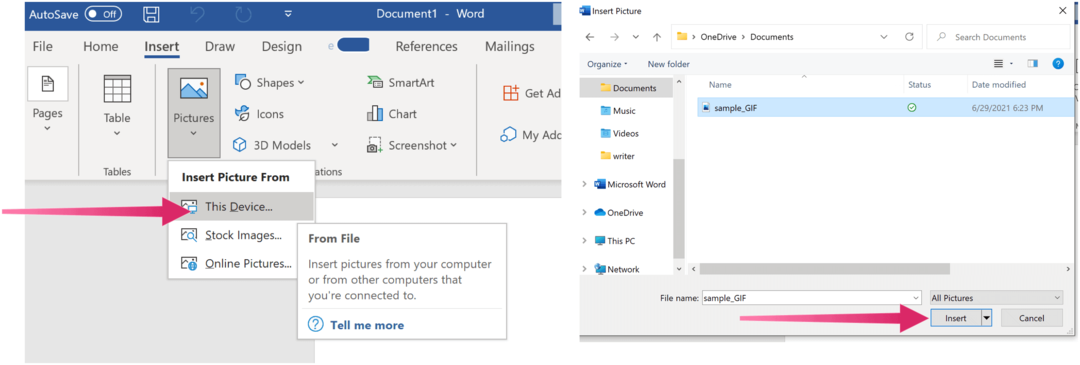
То је то! ГИФ је сада део вашег Мицрософт Ворд документа. На доњој левој страни ГИФ-а налази се дугме за репродукцију / паузу.
Додавање алт текста
Да бисте приступили, требало би да додате и алт. текст. Да бисте то урадили, кликните десним тастером миша на ГИФ, а затим изаберите Едит Алт Тект. У оквир са десне стране напишите текст који ће описати слику. Такође можете додати натпис у ГИФ тако што ћете десним тастером миша кликнути на њега и изабрати Инсерт Цаптион.
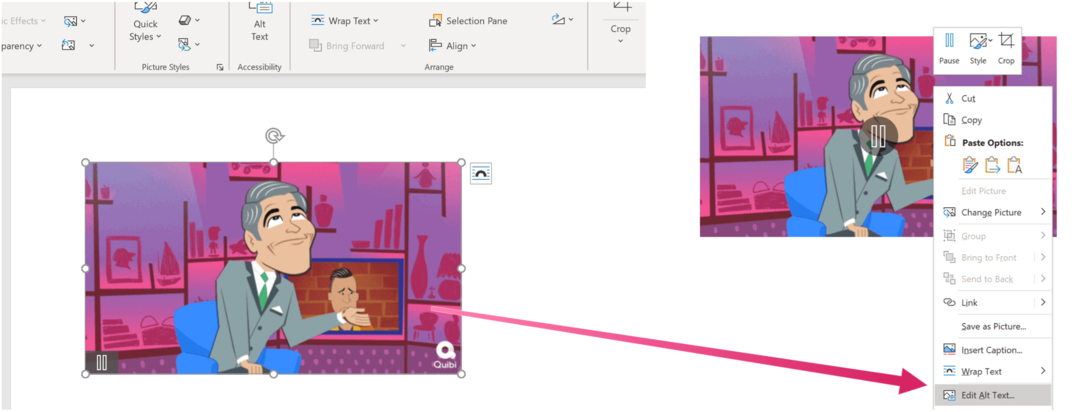
Шта је са Мац-ом?
Додавање анимираног ГИФ-а у Ворд документ на Мац-у делује слично. Започети:
- Отвори Мицрософт Ворд документ желите да додате анимирани ГИФ.
- Помери своје курсор до локације у документу на коју желите да ставите ГИФ.
- Изаберите Слике испод групе Илустрације на картици за уметање.
- Изаберите Слика из датотека из падајућег менија.
- Кликните на ГИФ коју желите да убаците.
- Изаберите Уметни да бисте додали ГИФ у свој документ.
Заиста је тако једноставно!
Много можете учинити са Мицрософт Ворд-ом. Наши најновији чланци покривали су како рад са преломима страница и одељака, креирајте и користите обележиваче, и још много тога.
Мицрософт Ворд можете пронаћи унутар пакета Мицрософт 365. За кућну употребу Мицрософт 365 пакет (раније О365) тренутно је доступан у три варијанте, укључујући породични, лични и план за дом и студенте. Ценовно, прва је 100 УСД годишње (или 10 УСД месечно) и укључује Ворд, Екцел, ПоверПоинт, ОнеНоте и Оутлоок за Мац. Чланство покрива до шест корисника. Верзија Персонал је за једног појединца и износи 70 УСД годишње или 6,99 УСД месечно. Коначно, студентски план је једнократна куповина од 150 УСД и укључује Ворд, Екцел и ПоверПоинт.
Пословни корисници могу бирати између основних, стандардних и премиум планова, почев од 5 УСД по кориснику месечно.
Како обрисати Гоогле Цхроме кеш меморију, колачиће и историју прегледања
Цхроме одлично обавља посао чувања историје прегледања, кеш меморије и колачића да би оптимизовао перформансе прегледача на мрежи. Њен је како ...
Подударање цена у продавници: Како доћи до цена на мрежи док купујете у продавници
Куповина у продавници не значи да морате да платите веће цене. Захваљујући гаранцијама за подударање цена, можете да остварите онлине попусте током куповине у ...
Како поклонити Диснеи Плус претплату дигиталном поклон картицом
Ако сте уживали у Диснеи Плус-у и желите да га делите са другима, ево како да купите Диснеи + Гифт претплату за ...
Ваш водич за дељење докумената у Гоогле документима, табелама и дијапозитивима
Можете лако да сарађујете са Гоогле-овим веб апликацијама. Ево вашег водича за дељење у Гоогле документима, табелама и презентацијама са дозволама ...


